在大智慧专业版中,还为投资者提供了许多辅助分析工具,本节简单介绍复权处理、阶段统计、复制数据等几个工具。
7.3.1 复权处理
在K线图的分析中,若遇到上市公司有大比例的配送股时,在除权日可以看到股价会出现一个很大的跳空缺口。例如,包钢股份(600010)在2013年末期的分配方案是每10股送0.5股,再转增9.5股,再分红0.13元,其除权除息日为2014年9月29日。在除权除息日这天,股价便会出现大幅下调,如图7-24所示。
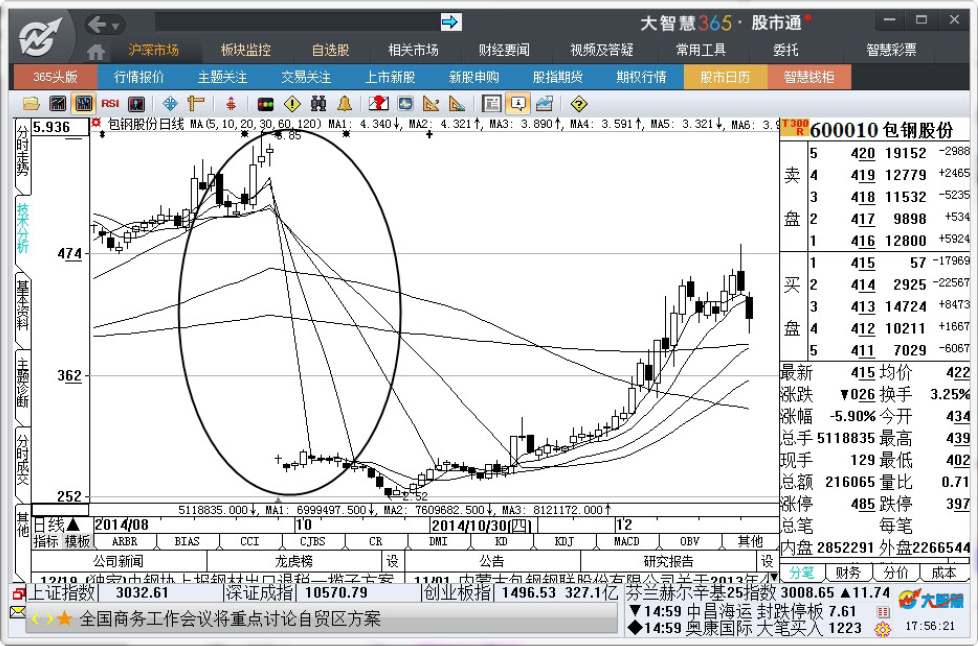
图7-24 包钢股份除权造成的股价缺口图
提示
本书第1章介绍了除权除息股价的计算方法。
对于大比例除权,容易给投资者造成一个股价很便宜的印象。例如,在图7-24中,从最高价5.69元到除权后的2.88元,感觉股价已经跌了很多。这是一种误解,因为除权后,每股股票所代表的企业实际价值(每股净资产)相应地减少了,原来买入的投资者的股票数量增加了,从而造成股价表面上看已低下来了的错觉。普通投资者觉得价格低,可能会买入,主力有可能会利用这个手段来出货。
为了消除除权除息对K线图的影响,需要对股价进行复权处理。复权后,除权前后的K线连起来,投资者就能清楚看到除权后的上涨有没有超过除权前的高位。这是判断上升趋势有没有继续的关键。
在大智慧365版中,要对股价进行复权处理,可以选择菜单“工具/画面工具/价格还权”命令,即可消除除权除息对K线图的影响。图7-25所示为包钢股份复权(价格还权)后的K线图。

图7-25 包钢股份价格还权后的K线图
从图7-25中可以看出,复权后看不到K线的大幅下跌图形,但除权除息日前一天的股价被修改了。复权之前,2014年9月26日包钢股份股价的最高价为5.66元,而复权之后,该最高价被修改为2.86元。
对于这种保持现有的股价不变,将以前的价格逐级缩减来去掉由于分红送股带来的缺口影响,以保持总体图形的连续性的复权方式称为向前复权。大智慧365版默认采用这种复权方式。
另外一种常用的复权方式是向后复权,就是保持以前的股票价格不变,而将以后的股价逐级增加的复权方式。
向前复权和向后复权之间最明显的区别在于前者的报价和K线显示价格完全一致,而后者的报价低于K线显示价格。
在大智慧专业版中,没有提供向前复权和向后复权这两个命令,而是统一采用一种复权方式(默认是向前复权)。若要修改除权方式,需选择菜单“查看/选项”命令,打开“选项”窗口,在“系统参数”选项卡中找到“除权设置”部分,选中“向后复权”复选框,如图7-26所示。
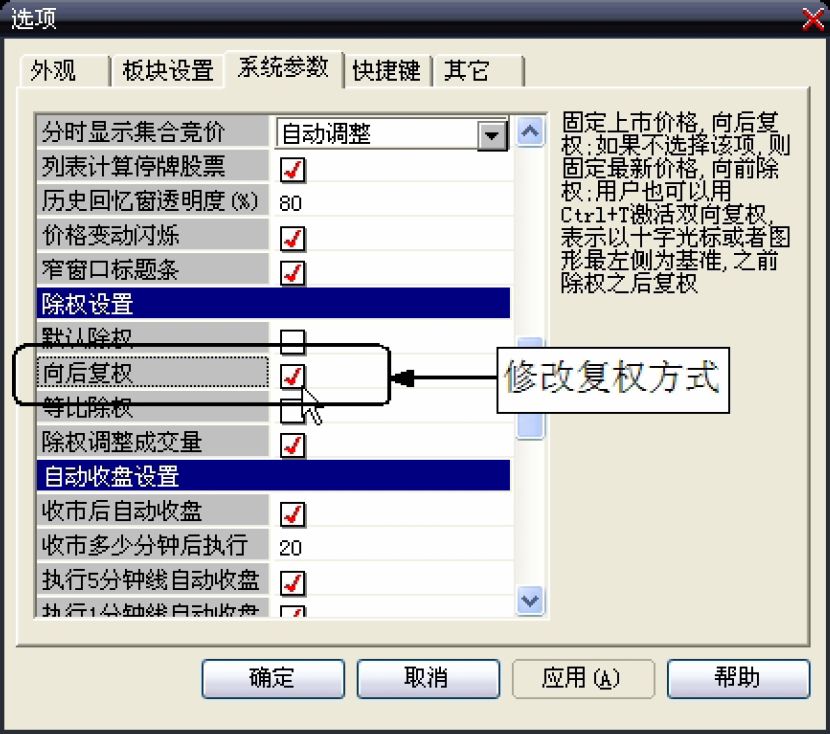
图7-26 修改复权方式
在图7-26所示窗口中设置好以后,单击“确定”按钮,即可看到包钢股份的复权价格又不相同了,如图7-27所示。

图7-27 向后复权的包钢股份的K线图
从图7-27中可以看出,除权前一日的最高价由向前复权的5.66变成了5.79。为什么没有回到除权前一天的实际价格5.66呢?这是因为在2014年9月29日除权之前,该股曾有过除权除息,采用向后复权时,是从该股发行上市那天开始向后推算的,遇有除权除息,股价就向上调整。
除了向前复权、向后复权之外,大智慧还提供了双向复权和等比复权两种方式。
提示
按组合键Ctrl+T可以在复权和不复权之间进行切换。
7.3.2 时段统计功能
投资者往往对某一时段内的相关数据(如涨幅、成交量等)比较感兴趣。大智慧专业版提供了阶段统计排序功能和时段统计功能,下面分别介绍这两种功能。
1.阶段统计排序
阶段统计排序功能可以对动态显示牌中的所有股票进行统计,并根据统计结果进行排序。通过阶段统计功能,可以方便、快捷地对历史上任意一段时间内的换手率、涨幅、振幅、成交量和成交额进行统计排序。
在动态显示牌窗口中,选择菜单“工具/阶段统计排序”命令,将打开如图7-28所示的“阶段统计”窗口,在该窗口中选择需要统计的日期和统计的内容。
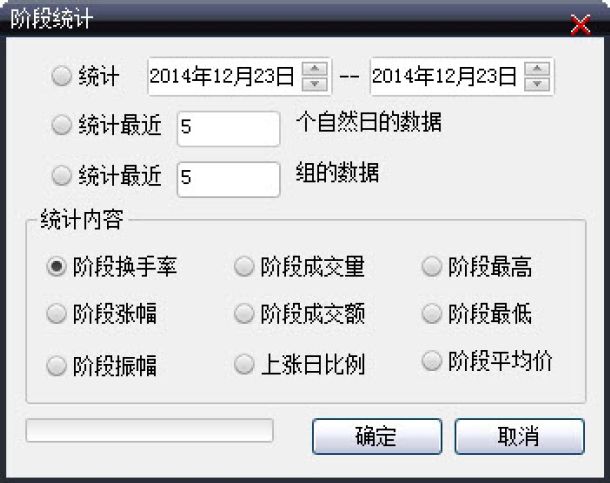
图7-28 “阶段统计”窗口
按照图7-28所示进行设置并单击“确定”按钮后,将在动态显示牌窗口中新增一栏以显示排序结果,如图7-29所示。
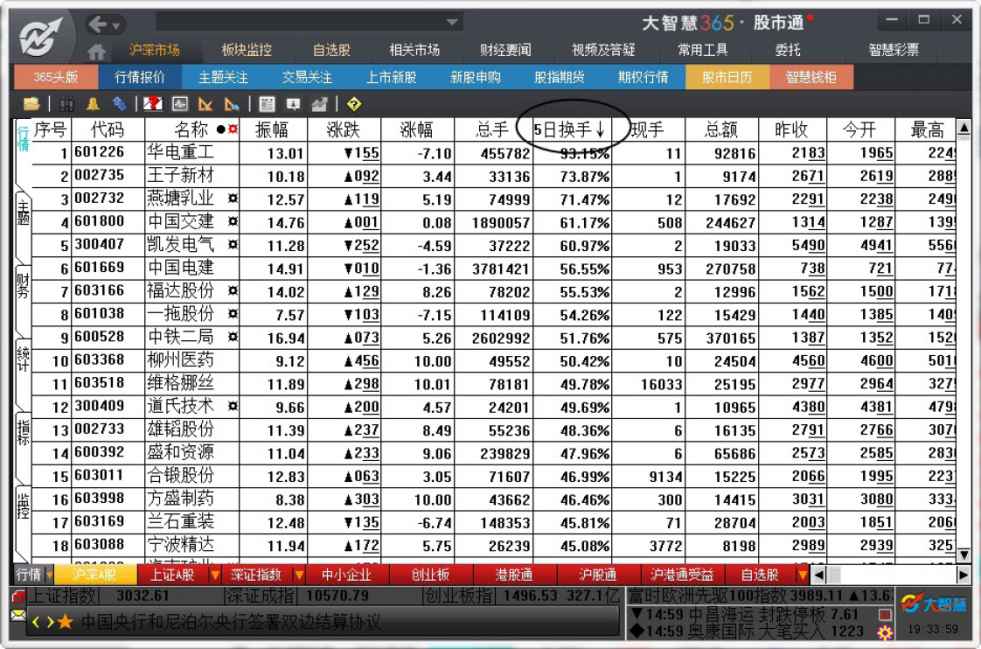
图7-29 新增的阶段统计栏
用鼠标右键单击新增栏的标题,可以对结果刷新和删除。如果要将该栏一直保存下来,需要在栏目上单击鼠标右键,从弹出的快捷菜单中选择“退出后仍保存”命令即可。
大智慧专业版给投资者提供了一个非常方便的时段统计功能,可方便投资者统计指定时段的相关数据。
2.时段统计
时段统计功能可以对某一只股票在指定的时段进行统计。时段统计功能可以在K线图或分时图中进行操作。
例如,在如图7-30所示的K线图中用鼠标右键拖出一个方框,当松开鼠标时,将弹出如图7-30所示的快捷菜单,从中选择“时段统计”命令,将弹出一个窗口,该窗口中显示了统计的结果,如图7-31所示。在“时段统计”窗口中,系统自动检查出需要统计的K线期间(图7-31中显示的统计日期是从2014年10月16日至2014年11月13日),并统计出在该期间的开盘价、最高价、最低价、收盘价、成交量和涨跌幅度等数据。同时,在K线图中还有一个蓝色底纹绘制的开盘收盘之间的区域。
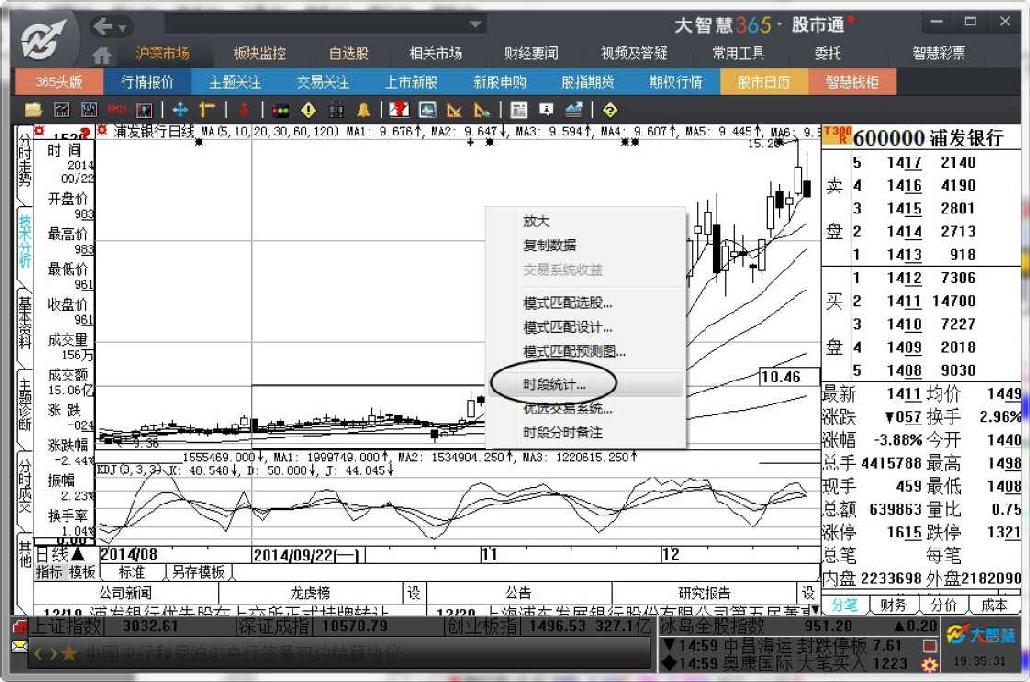
图7-30 用鼠标右键框选K线
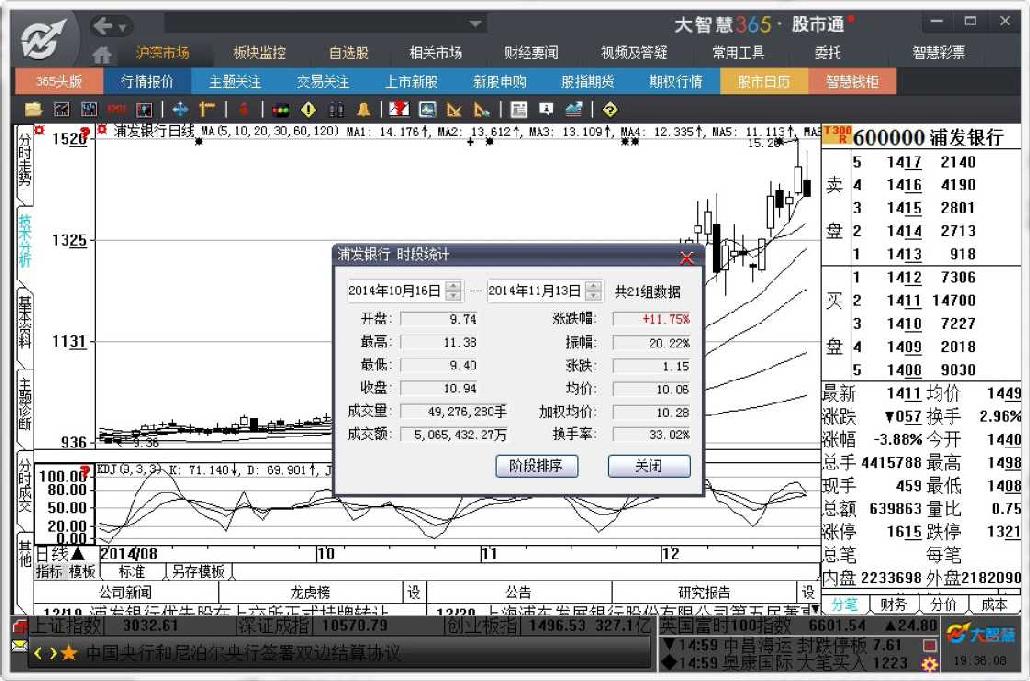
图7-31 K线图时段统计
也可以在分时图中使用时段统计功能。例如,在图7-32所示的浦发银行的分时图中,用鼠标右键拖动选择一个时间区域,松开鼠标时将弹出一个快捷菜单。
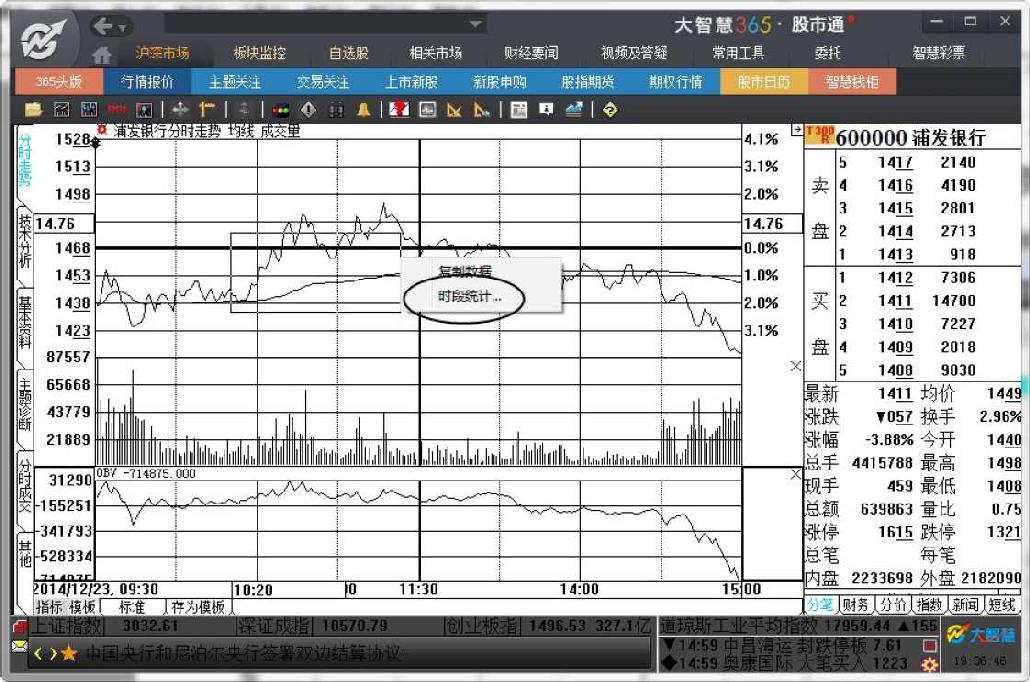
图7-32 框选区域
从快捷菜单中选择“时段统计”命令,将弹出一个窗口对选中的时段实行统计,得到如图7-33所示的结果。在分时图的“时段统计”窗口中,显示了框选的时间段(10:31~11:28)的统计结果,并在后面的分时图中用蓝色底纹绘制了开盘价和收盘价之间的一个矩形框。
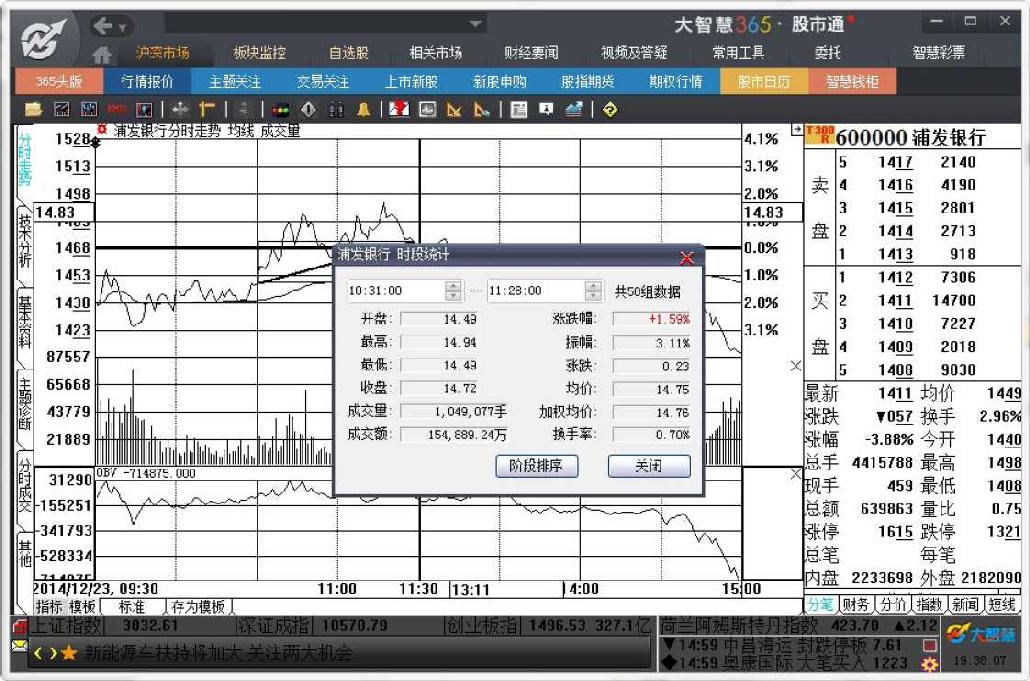
图7-33 分时图时段统计结果
提示
对于分时图,若用鼠标右键拖动画框,将统计框内时段的数据;若不拖动画框,而直接单击鼠标右键选择“时段统计”命令,则统计从当日开市以来的所有数据。
7.3.3 复制数据
有时候,投资者需要将股票数据复制出来,再用其他程序进行分析处理,如复制到Excel电子表格中进行分析等。
大智慧专业版提供了复制数据的功能,可以将需要的数据复制到Windows的剪贴板中,投资者再根据需要将剪贴板中的数据粘贴到相应的程序中即可。
大智慧可以将以下数据复制输出。
下面演示从浦发银行(600000)2014年12月23日的分时图中复制数据,并将复制的数据粘贴到Excel中的过程。
(1)在浦发银行分时图中单击鼠标右键,从弹出的快捷菜单中选择“复制数据”命令,如图7-34所示。将弹出一个提示窗口,提示数据已复制到剪贴板中。
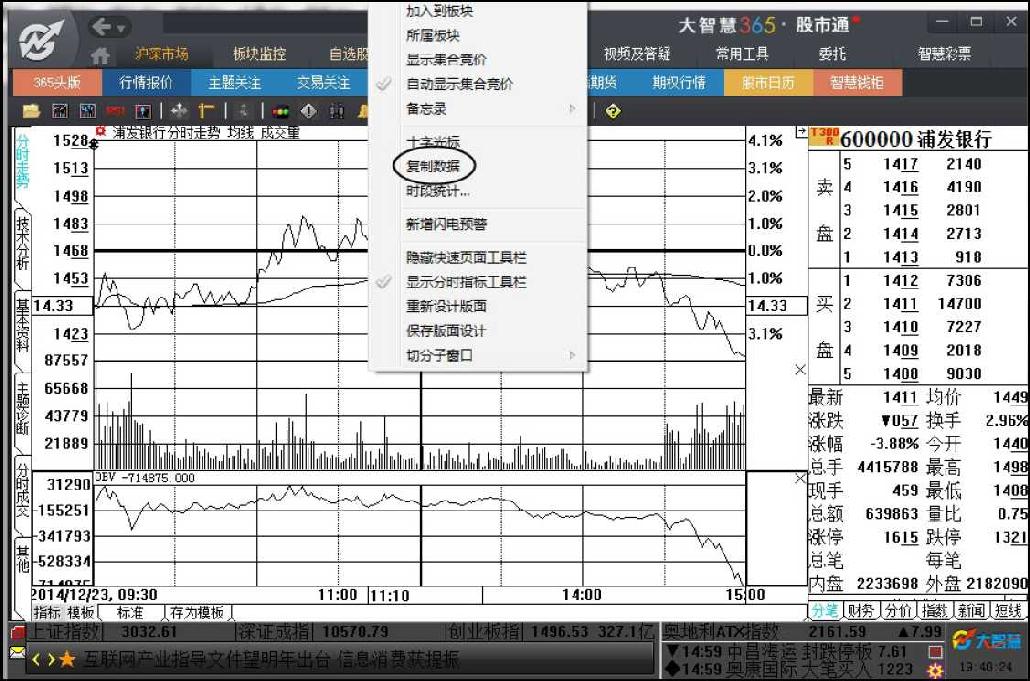
图7-34 复制数据
(2)启动Excel 2003。
(3)在Excel中选择菜单“编辑/粘贴”命令,即可将剪贴板中的数据粘贴到Excel工作表中,如图7-35所示。
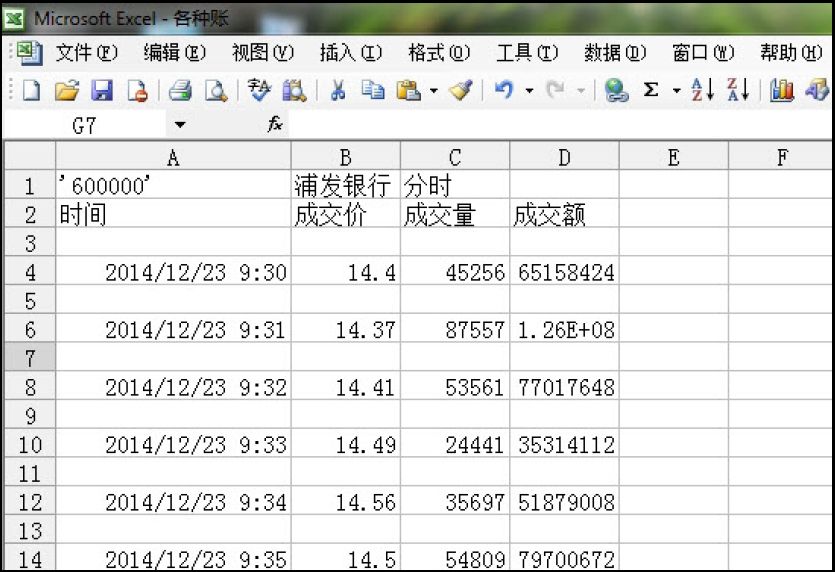
图7-35 粘贴数据
从图7-35中可以看出,从分时图中复制出来的数据是按分钟汇总的,全天共有240分钟,就有240笔数据。
在动态显示牌窗口中单击鼠标右键,弹出的快捷菜单中并没有“复制数据”这一命令。若需要复制动态显示牌中的数据,则需执行菜单“文件/复制到剪切板”命令。
注意
对于动态显示牌,执行“复制到剪切板”命令时,将复制所有可见和不可见的行情数据,复制的数据量将很大。
由于本书篇幅所限,这里只演示了复制分时图中的数据,对K线图、动态显示牌和基本资料等处数据的复制,其操作与此类似,不再逐一演示。


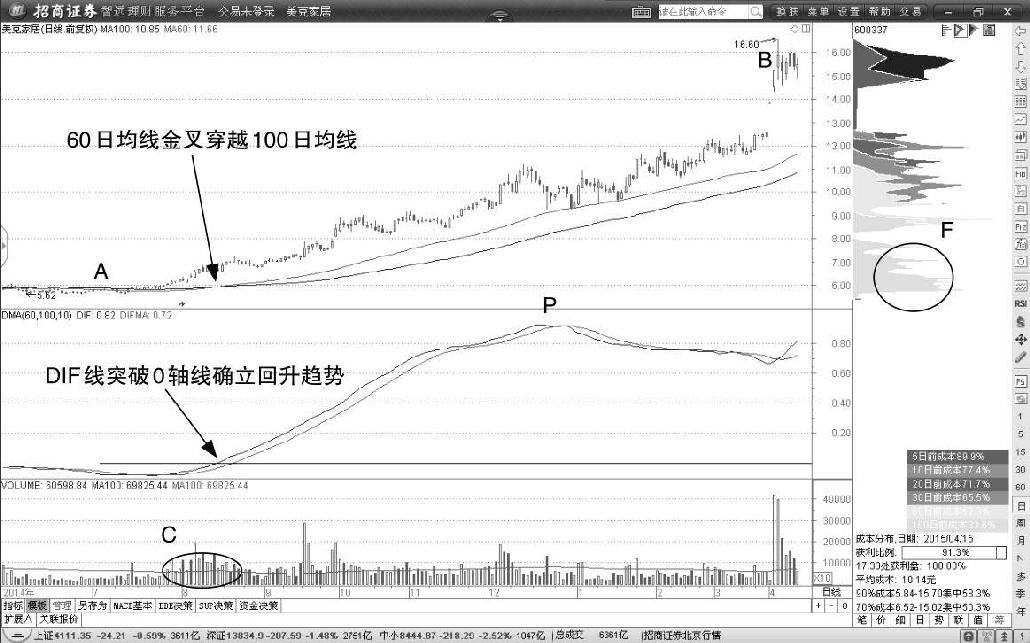

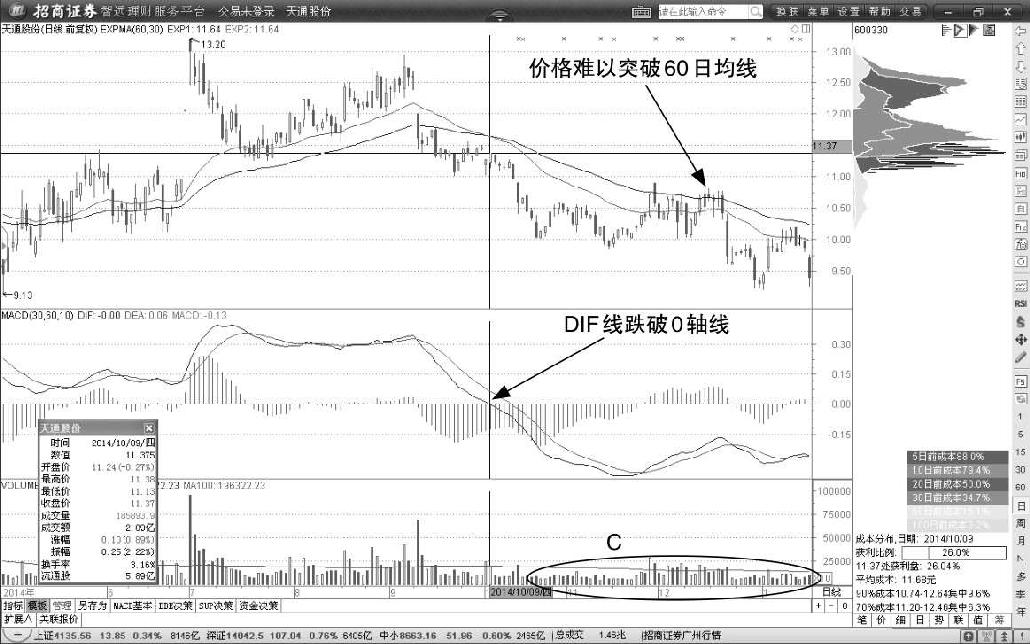
 在线客服
在线客服
共有0条评论 网友评论
正在狠努力加载,请稍候...